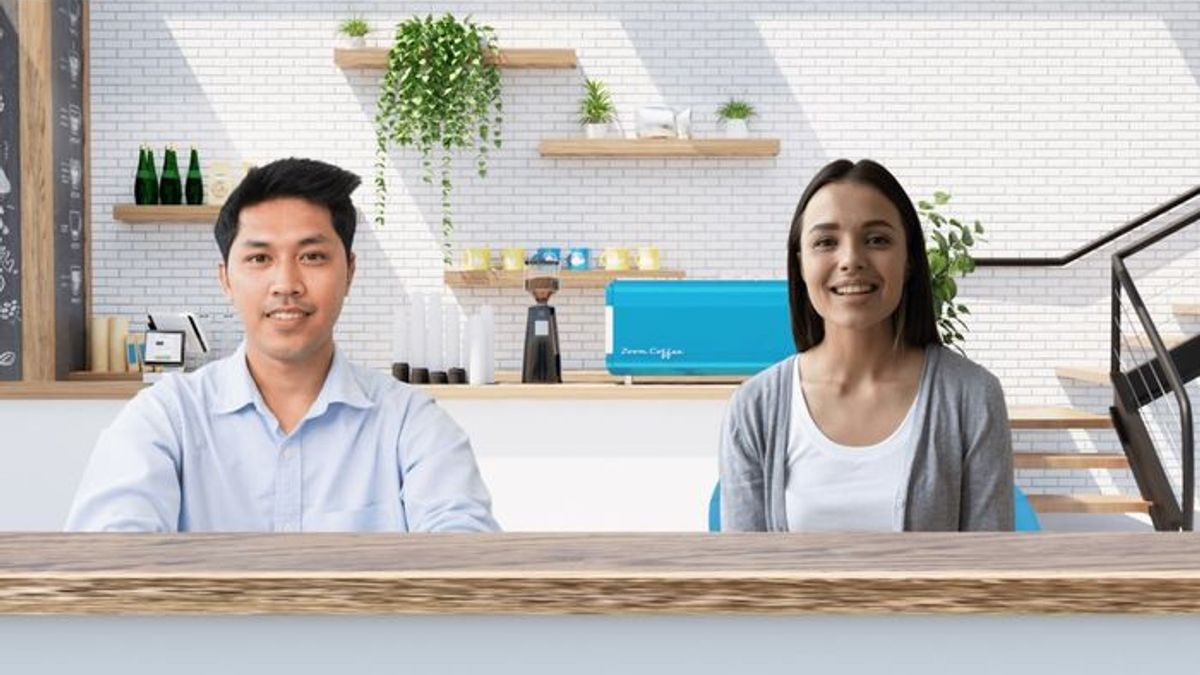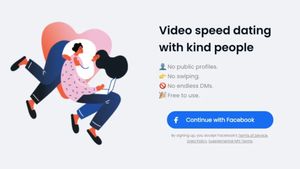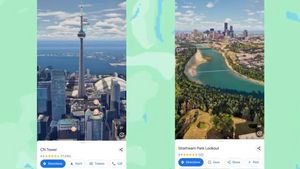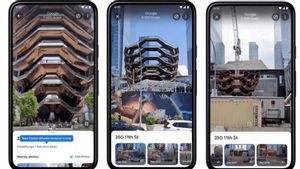JAKARTA - Layanan konferensi video Zoom, akhirnya merilis fitur Immersive View. Sebelumnya fitur ini telah diperkenalkan pada ajang Zoomtopia 2020. Fitur ini memungkinkan pengguna merasakan pengalaman mirip rapat sungguhan di sebuah ruangan.
Dikutip dari blog resmi Zoom, fitur Immersive View dapat mengubah tampilan Speaker atau Gallery View sehingga semua partisipan bisa ditampilkan sekaligus dalam satu layar.
Pengguna bahkan bisa menjadi gambar yang digantung di dinding pada galeri seni virtual. Ketika Zoom awalnya mengumumkan fitur tersebut tahun lalu, fitur itu memamerkan pengaturan ruang kelas, di mana setiap orang tampak duduk di kursi mereka sendiri.
Menurut laporan Zoom, jumlah maksimal partisipan yang bisa ditampung yakni 25 orang. Fitur Immersive View saat ini sudah tersedia di desktop Windows dan macOS, untuk pengguna dengan akun Gratis atau Pro.
Diketahui, layanan panggilan video telah menjadi kebutuhan selama setahun terakhir, dengan Zoom menjadi pemimpin di bagian bidang teknologi ini.
Sejak itu, banyak yang beralih ke Zoom dan aplikasi panggilan video lainnya untuk rapat kerja, kelas, dan sekadar untuk tetap berhubungan dengan teman dan keluarga.
Sometimes we need a change of scenery, even on Zoom! 🏞️ Now, you can use our new Immersive View to bring people into a scene, like a classroom, fireside chat, or boardroom. #ZoomProTip pic.twitter.com/HGh0bOpBho
— Zoom (@Zoom) April 26, 2021
Cara Menggunakan Fitur Immersive View
Pertama, pengguna harus memastikan bahwa mereka memiliki versi Zoom terbaru (5.6.3 atau lebih tinggi) untuk benar-benar melihat rapat dengan fitur Immersive View.
Untuk mengaktifkan fitur tersebut, buka pengaturan akun dan kemudian klik pada tab Rapat sebelum mengklik Immersive View. Untuk moderator, memulai latar belakang Immersive View membutuhkan klik cepat pada Tampilan di sudut kanan atas diikuti dengan klik lain pada Immersive View.
Kemudian, moderator akan memiliki opsi untuk menempatkan orang di tempat yang mereka inginkan atau memilih agar Zoom memposisikan mereka secara otomatis.
Moderator juga dapat mengubah ukuran peserta dengan mengeklik video, lalu mengeklik dan menyeret kotak biru yang muncul ke ukuran yang diinginkan.
Ketika semua orang diukur dan ditempatkan dengan benar, cukup pilih latar belakang, dan klik Mulai untuk memulai pengalaman obrolan yang imersif. Zoom tidak merekomendasikan penggunaan Immersive View dengan junlah peserta lebih dari 25 orang.